
APT’ye diyalog tabanlı bir ön uç olan Sparky Package Tool, artık SparkyLinux kullanıcıları için yeni bir uygulama olarak kullanıma sunuluyor. Ayrıca seçilen Aptitude ve Nala ön ucunu da sağlayan yazılım, GNU AGPL 3.0 ile lisanslanmış özgür bir yazılımdır. Metin konsolunda çalışan küçük ve basit bir ön uç olan yazılım, APT hakkında bilgi sahibi olmadan, diyalog menüsü aracılığıyla paketler etrafında en önemli işleri yapmaya olanak sağlıyor. Sparky Package Tool, istenen paket yöneticisini seçmeyi sağlıyor: APT, Aptitude veya Nala. Bunun için aşağıdaki komutların kullanılması mümkün:
APT için – sparky-package-tool-apt veya kısaltılmışı: spta
Aptitude için – sparky-package-tool-aptitude veya kısaltılmışı: sptt
Nala için – sparky-package-tool-nala veya kısaltılmışı: sptn Continue Reading →
pavroo, SparkyLinux kullanıcıları için kurulumun nasıl yapılabileceğini açıklıyor. Bunun için;
sudo apt update
sudo apt install sparky-package-tool
komutlarının verilebileceği belirtiliyor. pavroo’nun duyurusuna buradan ulaşabilirsiniz. Ayrıca, Sparky Package Tool’u aşağıdaki linkten de edinebilirsiniz.


 APT için grafiksel bir paket yönetim yazılımı olan
APT için grafiksel bir paket yönetim yazılımı olan 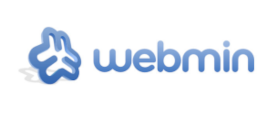 UNIX türevi işletim sistemleri için bir
UNIX türevi işletim sistemleri için bir 